Java アップデートの「ウイルス」ポップアップのインストール
Javaアップデート 偽のポップアップが偽の Java Update プロンプトを表示する, どれの, クリックすると, 被害者のコンピュータに疑わしいソフトウェアがダウンロードされる可能性があります. より深刻な場合, その結果、一部のユーザーは PC でのマルウェア感染を報告しています.
加えて, Java に関連する他のポップアップが Web ブラウザに追加される場合があります。. これらのポップアップは、コンピュータにポップアップを導入する望ましくない可能性のあるソフトウェアに関連付けられています。. 遭遇した場合は、 「Javaアップデートのインストール」 ポップアップメッセージ, クリックしないでください. その代わり, コンピュータを適切に保護する方法については、次の記事をお読みください。, すでに危険にさらされている可能性が高いので.
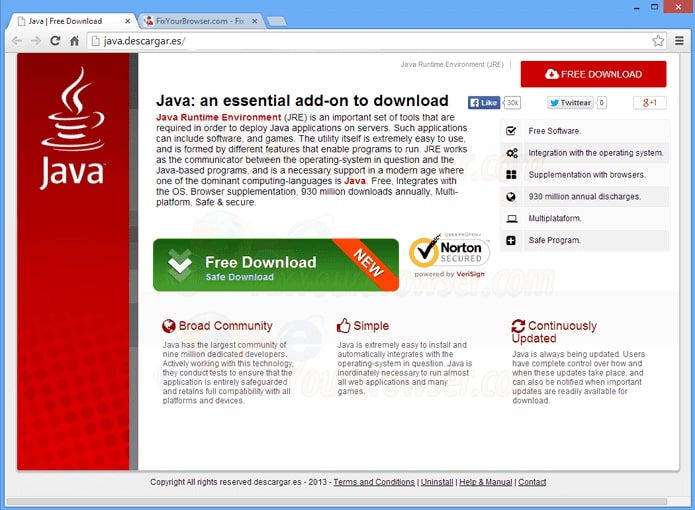
脅威の概要
| 名前 | "JavaUpdateをインストールする" ポップアップ |
| タイプ | 望ましくない可能性のあるプログラム |
| 取り外し時間 | 未満 15 分 (システム全体のスキャンの場合) |
| 検出ツール |
システムがマルウェアの影響を受けているかどうかを確認する
ダウンロード
マルウェア除去ツール
|
「Javaアップデートのインストール」ポップアップ–どのようにして入手しましたか
次のようなポップアップに遭遇したことがあるかもしれません “JavaUpdateをインストールする” さまざまな方法を通じて. 考えられる原因の 1 つは PUP の存在です。 (望ましくない可能性のあるプログラム). 通常, このソフトウェアには望ましくない性質があり、多くの場合、さまざまなプログラムのインストーラー内に隠れています。:
- フリーミュージックプレーヤー.
- PC用にダウンロードした可能性のあるドライバー.
- Torrentダウンローダープログラム.
- トレント経由でダウンロードした可能性のあるクラックされたプログラム.
このソフトウェアは、Google Chrome などの一般的な Web ブラウザのブラウザ拡張機能として現れることもあります。, Mozilla Firefox, インターネットエクスプローラ, または Microsoft Edge. さらに, Web ブラウザを開かずに PC 上にポップアップが表示される場合, お使いのコンピュータが、不要な広告を挿入する Trojan.Clicker またはマルウェアに感染している可能性があります。. 警戒を怠らないでください.
「Javaアップデートのインストール」–それは何をしますか
を見て 「JavaUpdateのインストール」ポップアップ 潜在的なコンピューターリスクを意味します. 重要な Java アップデートであるかのように誤って表示されることがよくあります, Java を手動でインストールしない限り、この問題は決して発生しません。.
さらに, このポップアップでは、実行可能ファイルのダウンロードを求めるプロンプトが表示される場合があります。. 注意してください; この設定は不正である可能性が高く、望ましくないソフトウェアのインストールにつながる可能性があります.
これらのプログラム, 偽のウイルス対策ソフトウェアや偽のドライバー オプティマイザーなど WindowsPCの修理, コンピュータをスキャンするふりをする, 問題を発明する, マルウェアに感染していると偽り、フルバージョンの購入を強要します. このようなポップアップが表示された場合は注意してください.
削除する “JavaUpdateをインストールする” ブラウザとPCから
不要なソフトウェアが原因となる問題に対処するには “JavaUpdateをインストールする” コンピュータ上のポップアップや不審な動作, 提供された削除手順に従うことをお勧めします. 不確実性が続く場合、またはポップアップが戻ってしまう場合, 徹底的な削除と継続的な保護のために、高度なマルウェア対策ソフトウェアの使用を検討してください。.
- ウィンドウズ
- Mac OS X
- グーグルクローム
- Mozilla Firefox
- マイクロソフトエッジ
- サファリ
- インターネットエクスプローラ
- プッシュポップアップを停止します
削除する方法 "JavaUpdateをインストールする" Windows からのポップアップ.
ステップ 1: スキャンする "JavaUpdateをインストールする" SpyHunterマルウェア対策ツールを使用したポップアップ



ステップ 2: PC をセーフ モードで起動する





ステップ 3: アンインストール "JavaUpdateをインストールする" Windows のポップアップおよび関連ソフトウェア
Windows のアンインストール手順 11



Windows のアンインストール手順 10 および旧バージョン
これは、ほとんどのプログラムをアンインストールできるはずのいくつかの簡単な手順の方法です。. Windowsを使用しているかどうかに関係なく 10, 8, 7, VistaまたはXP, それらのステップは仕事を成し遂げます. プログラムまたはそのフォルダをごみ箱にドラッグすると、 非常に悪い決断. あなたがそれをするなら, プログラムの断片が残されています, そしてそれはあなたのPCの不安定な仕事につながる可能性があります, ファイルタイプの関連付けやその他の不快なアクティビティに関するエラー. コンピュータからプログラムを削除する適切な方法は、それをアンインストールすることです. それをするために:


 上記の手順に従うと、ほとんどのプログラムが正常にアンインストールされます.
上記の手順に従うと、ほとんどのプログラムが正常にアンインストールされます.
ステップ 4: すべてのレジストリをクリーンアップ, Created by "JavaUpdateをインストールする" Pop-ups on Your PC.
通常対象となるWindowsマシンのレジストリは次のとおりです。:
- HKEY_LOCAL_MACHINE Software Microsoft Windows CurrentVersion Run
- HKEY_CURRENT_USER Software Microsoft Windows CurrentVersion Run
- HKEY_LOCAL_MACHINE Software Microsoft Windows CurrentVersion RunOnce
- HKEY_CURRENT_USER Software Microsoft Windows CurrentVersion RunOnce
これらにアクセスするには、Windowsレジストリエディタを開き、値を削除します。, によって作成された "JavaUpdateをインストールする" そこにポップアップ. これは、以下の手順に従うことで発生する可能性があります:


 ヒント: ウイルスによって作成された値を見つけるには, あなたはそれを右クリックしてクリックすることができます "変更" 実行するように設定されているファイルを確認する. これがウイルスファイルの場所である場合, 値を削除します.
ヒント: ウイルスによって作成された値を見つけるには, あなたはそれを右クリックしてクリックすることができます "変更" 実行するように設定されているファイルを確認する. これがウイルスファイルの場所である場合, 値を削除します.
のビデオ削除ガイド "JavaUpdateをインストールする" ポップアップ (ウィンドウズ).
取り除く "JavaUpdateをインストールする" Mac OS X からのポップアップ.
ステップ 1: アンインストール "JavaUpdateをインストールする" 関連ファイルとオブジェクトのポップアップと削除





Macには、ログイン時に自動的に起動するアイテムのリストが表示されます. 同一または類似の疑わしいアプリを探します "JavaUpdateをインストールする" ポップアップ. 自動的に実行を停止するアプリをチェックしてから、マイナスを選択します (「「-「「) それを隠すためのアイコン.
- に移動 ファインダ.
- 検索バーに、削除するアプリの名前を入力します.
- 検索バーの上にある2つのドロップダウンメニューを次のように変更します 「システムファイル」 と 「含まれています」 削除するアプリケーションに関連付けられているすべてのファイルを表示できるようにします. 一部のファイルはアプリに関連していない可能性があることに注意してください。削除するファイルには十分注意してください。.
- すべてのファイルが関連している場合, を保持します ⌘+A それらを選択してからそれらを駆動するためのボタン "ごみ".
削除できない場合 "JavaUpdateをインストールする" 経由のポップアップ ステップ 1 その上:
アプリケーションまたは上記の他の場所でウイルスファイルおよびオブジェクトが見つからない場合, Macのライブラリで手動でそれらを探すことができます. しかし、これを行う前に, 以下の免責事項をお読みください:



次の他の人と同じ手順を繰り返すことができます としょうかん ディレクトリ:
→ 〜/ Library / LaunchAgents
/Library / LaunchDaemons
ヒント: 〜 わざとそこにあります, それはより多くのLaunchAgentにつながるからです.
ステップ 2: スキャンして削除 "JavaUpdateをインストールする" Mac からのポップアップ ファイル
不要なスクリプトやプログラムなどの結果としてMacで問題が発生した場合 "JavaUpdateをインストールする" ポップアップ, 脅威を排除するための推奨される方法は、マルウェア対策プログラムを使用することです。. SpyHunter for Macは、Macのセキュリティを向上させ、将来的に保護する他のモジュールとともに、高度なセキュリティ機能を提供します.
のビデオ削除ガイド "JavaUpdateをインストールする" ポップアップ (マック)
削除する "JavaUpdateをインストールする" Google Chrome からのポップアップ.
ステップ 1: Google Chromeを起動し、ドロップメニューを開きます

ステップ 2: カーソルを上に移動します "ツール" 次に、拡張メニューから選択します "拡張機能"

ステップ 3: 開店から "拡張機能" メニューで不要な拡張子を見つけてクリックします "削除する" ボタン.

ステップ 4: 拡張機能が削除された後, 赤から閉じてGoogleChromeを再起動します "バツ" 右上隅にあるボタンをクリックして、もう一度開始します.
消去 "JavaUpdateをインストールする" Mozilla Firefox からのポップアップ.
ステップ 1: MozillaFirefoxを起動します. メニューウィンドウを開く:

ステップ 2: を選択 "アドオン" メニューからのアイコン.

ステップ 3: 不要な拡張子を選択してクリックします "削除する"

ステップ 4: 拡張機能が削除された後, 赤から閉じてMozillaFirefoxを再起動します "バツ" 右上隅にあるボタンをクリックして、もう一度開始します.
アンインストール "JavaUpdateをインストールする" Microsoft Edge からのポップアップ.
ステップ 1: Edgeブラウザを起動します.
ステップ 2: 右上隅のアイコンをクリックして、ドロップメニューを開きます.

ステップ 3: ドロップメニューから選択します "拡張機能".

ステップ 4: 削除したい悪意のある拡張機能の疑いを選択し、歯車のアイコンをクリックします.

ステップ 5: 下にスクロールして[アンインストール]をクリックして、悪意のある拡張機能を削除します.

削除する "JavaUpdateをインストールする" Safari からのポップアップ
ステップ 1: Safariアプリを起動します.
ステップ 2: マウスカーソルを画面の上部に置いた後, Safariテキストをクリックして、ドロップダウンメニューを開きます.
ステップ 3: メニューから, クリック "環境設定".

ステップ 4: その後, [拡張機能]タブを選択します.

ステップ 5: 削除する拡張機能を1回クリックします.
ステップ 6: [アンインストール]をクリックします.

アンインストールの確認を求めるポップアップウィンドウが表示されます 拡張子. 選択する 'アンインストール' また, そしてその "JavaUpdateをインストールする" ポップアップは削除されます.
排除 "JavaUpdateをインストールする" Internet Explorer からのポップアップ.
ステップ 1: InternetExplorerを起動します.
ステップ 2: 「ツール」というラベルの付いた歯車アイコンをクリックしてドロップメニューを開き、「アドオンの管理」を選択します

ステップ 3: [アドオンの管理]ウィンドウで.

ステップ 4: 削除する拡張子を選択し、[無効にする]をクリックします. 選択した拡張機能を無効にしようとしていることを通知するポップアップウィンドウが表示されます, さらにいくつかのアドオンも無効になっている可能性があります. すべてのチェックボックスをオンのままにします, [無効にする]をクリックします.

ステップ 5: 不要な拡張子が削除された後, 右上隅にある赤い「X」ボタンからInternetExplorerを閉じて再起動し、再起動します.
ブラウザからプッシュ通知を削除する
GoogleChromeからのプッシュ通知をオフにする
GoogleChromeブラウザからのプッシュ通知を無効にするには, 以下の手順に従ってください:
ステップ 1: に移動 設定 Chromeで.

ステップ 2: 設定で, 選択する "高度な設定」:

ステップ 3: クリック "コンテンツ設定」:

ステップ 4: 開ける "通知」:

ステップ 5: 3つのドットをクリックして、[ブロック]を選択します, オプションの編集または削除:

Firefoxでプッシュ通知を削除する
ステップ 1: Firefoxのオプションに移動します.

ステップ 2: 設定に移動", 検索バーに「通知」と入力して、 "設定":

ステップ 3: 通知を削除したいサイトで[削除]をクリックし、[変更を保存]をクリックします

Operaでプッシュ通知を停止する
ステップ 1: Operaで, 押す ALT + P 設定に移動します.

ステップ 2: 検索の設定で, 「コンテンツ」と入力してコンテンツ設定に移動します.

ステップ 3: オープン通知:

ステップ 4: GoogleChromeで行ったのと同じことを行います (以下に説明します):

Safariでプッシュ通知を排除する
ステップ 1: Safariの設定を開く.

ステップ 2: プッシュポップアップが消えた場所からドメインを選択し、に変更します "拒否" から "許可する".
"JavaUpdateをインストールする" Pop-ups-FAQ
とは "JavaUpdateをインストールする" ポップアップ?
The "JavaUpdateをインストールする" ポップアップの脅威はアドウェアまたは ブラウザリダイレクトウイルス.
コンピューターの速度が大幅に低下し、広告が表示される場合があります. 主なアイデアは、情報が盗まれたり、デバイスに表示される広告が増える可能性があることです。.
このような不要なアプリの作成者は、クリック課金制を利用して、コンピューターにリスクの高い、または資金を生み出す可能性のあるさまざまな種類のWebサイトにアクセスさせます。. これが、広告に表示されるWebサイトの種類を気にしない理由です。. これにより、不要なソフトウェアがOSにとって間接的に危険になります.
症状は何ですか "JavaUpdateをインストールする" ポップアップ?
この特定の脅威と一般的に不要なアプリがアクティブな場合に探すべきいくつかの症状があります:
症状 #1: 一般的に、コンピュータの速度が低下し、パフォーマンスが低下する可能性があります.
症状 #2: ツールバーがあります, 追加したことを覚えていないWebブラウザ上のアドオンまたは拡張機能.
症状 #3: すべてのタイプの広告が表示されます, 広告でサポートされている検索結果のように, ランダムに表示されるポップアップとリダイレクト.
症状 #4: Macにインストールされたアプリが自動的に実行されているのがわかりますが、それらをインストールしたことを覚えていません。.
症状 #5: タスクマネージャーで疑わしいプロセスが実行されているのがわかります.
これらの症状が1つ以上見られる場合, その後、セキュリティの専門家は、コンピュータのウイルスをチェックすることを推奨しています.
不要なプログラムの種類?
ほとんどのマルウェア研究者とサイバーセキュリティ専門家によると, 現在デバイスに影響を与える可能性のある脅威は次のとおりです。 不正なウイルス対策ソフトウェア, アドウェア, ブラウザハイジャッカー, クリッカー, 偽のオプティマイザーとあらゆる形式の PUP.
私が持っている場合はどうすればよいですか "ウイルス" お気に入り "JavaUpdateをインストールする" ポップアップ?
いくつかの簡単なアクションで. 何よりもまず, これらの手順に従うことが不可欠です:
ステップ 1: 安全なコンピューターを探す 別のネットワークに接続します, Macが感染したものではありません.
ステップ 2: すべてのパスワードを変更する, メールパスワードから.
ステップ 3: 有効 二要素認証 重要なアカウントを保護するため.
ステップ 4: 銀行に電話して クレジットカードの詳細を変更する (シークレットコード, 等) オンライン ショッピング用にクレジット カードを保存した場合、またはカードを使用してオンライン アクティビティを行った場合.
ステップ 5: 必ず ISPに電話する (インターネットプロバイダーまたはキャリア) IPアドレスを変更するように依頼します.
ステップ 6: あなたの Wi-Fiパスワード.
ステップ 7: (オプション): ネットワークに接続されているすべてのデバイスでウイルスをスキャンし、影響を受けている場合はこれらの手順を繰り返してください。.
ステップ 8: マルウェア対策をインストールする お持ちのすべてのデバイスでリアルタイム保護を備えたソフトウェア.
ステップ 9: 何も知らないサイトからソフトウェアをダウンロードしないようにし、近づかないようにしてください 評判の低いウェブサイト 一般に.
これらの推奨事項に従う場合, ネットワークとすべてのデバイスは、脅威や情報を侵害するソフトウェアに対して大幅に安全になり、将来的にもウイルスに感染せずに保護されます。.
どうやって "JavaUpdateをインストールする" Pop-ups Work?
インストールしたら, "JavaUpdateをインストールする" Pop-ups can データを収集します を使用して トラッカー. このデータはあなたのウェブ閲覧習慣に関するものです, アクセスしたウェブサイトや使用した検索用語など. その後、広告であなたをターゲットにしたり、あなたの情報を第三者に販売したりするために使用されます。.
"JavaUpdateをインストールする" Pop-ups can also 他の悪意のあるソフトウェアをコンピュータにダウンロードする, ウイルスやスパイウェアなど, 個人情報を盗んだり、危険な広告を表示したりするために使用される可能性があります, ウイルスサイトや詐欺サイトにリダイレクトされる可能性があります.
は "JavaUpdateをインストールする" Pop-ups Malware?
真実は、PUP (アドウェア, ブラウザハイジャッカー) ウイルスではありません, しかし、同じように危険かもしれません マルウェア Web サイトや詐欺ページが表示され、リダイレクトされる可能性があるため.
多くのセキュリティ専門家は、望ましくない可能性のあるプログラムをマルウェアとして分類しています. これは、PUP が引き起こす望ましくない影響のためです。, 煩わしい広告の表示や、ユーザーの認識や同意なしにユーザー データを収集するなど.
関して "JavaUpdateをインストールする" ポップアップリサーチ
SensorsTechForum.comで公開するコンテンツ, これ "JavaUpdateをインストールする" ポップアップのハウツー除去ガイドが含まれています, 広範な研究の結果です, あなたが特定のものを取り除くのを助けるためのハードワークと私たちのチームの献身, アドウェア関連の問題, ブラウザとコンピュータシステムを復元します.
どのように研究を行ったのですか "JavaUpdateをインストールする" ポップアップ?
私たちの研究は独立した調査に基づいていることに注意してください. 私たちは独立したセキュリティ研究者と連絡を取り合っています, そのおかげで、最新のマルウェアに関する最新情報を毎日受け取ることができます, アドウェア, およびブラウザハイジャッカーの定義.
さらに, の背後にある研究 "JavaUpdateをインストールする" Pop-ups threat is backed with VirusTotal.
このオンラインの脅威をよりよく理解するために, 知識のある詳細を提供する以下の記事を参照してください.


